OpenBSD Secure Shell или сокращённо OpenSSH – это инструмент, который используется для защиты удаленного подключения между хостом и клиентом по протоколу SSH. Его задачей является перехват соединения и атак, а также шифрование сетевого трафика с использованием различных методов аутентификации. Из статьи вы узнаете, как установить сервер OpenSSH в Ubuntu 22.04 и включить его для удаленного сетевого взаимодействия.
Установка
Пошагово рассмотрим, как выполнить установку сервера и включить его:
Шаг 1: Обновление системы
Для начала нужно открыть терминал Ubuntu 22.04. Это можно сделать нажатием клавиш «CTRL+ALT+T». Убедитесь, что ваша система обновлена до версии 22.04:
$ sudo apt update && sudo apt upgrade
Вывод:
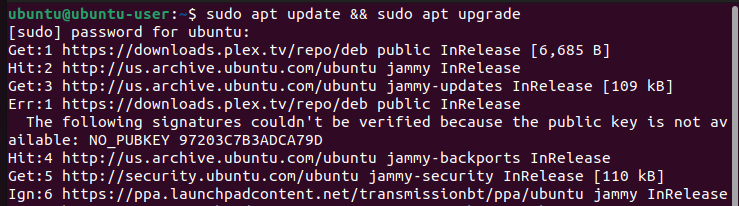
Шаг 2: Установка OpenSSH
По умолчанию OpenSSH не установлен в системе. Чтобы начать процесс инсталляции, запустите эту команду:
$ sudo apt install openssh-server
Нижеследующие выводные данные показывают, что OpenSSH успешно установлен в систему Ubuntu 22.04:
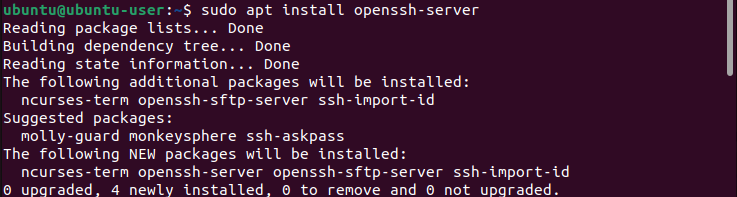
Шаг 3: Включение OpenSSH
После успешной установки OpenSSH его необходимо включить в Ubuntu 22.04. Это можно сделать с помощью следующей команды:
$ sudo systemctl enable --now ssh
Вывод:

Шаг 4: Оценка статуса OpenSSH
Чтобы убедиться, что OpenSSH работает правильно и никаких проблем нет, нужно ввести команду «systemctl»:
$ sudo systemctl status ssh
Выводные данные показывают, что OpenSSH в настоящее время активен и корректно работает в системе Ubuntu 22.04:
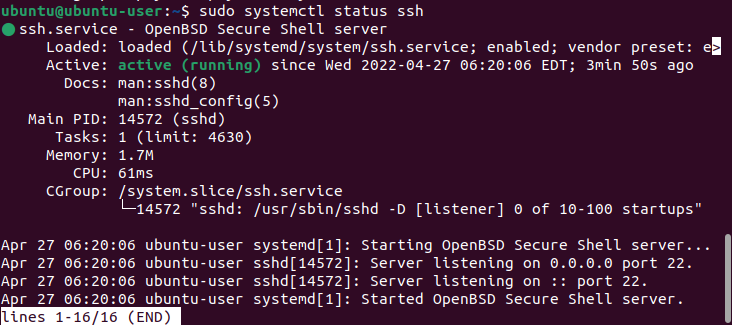
Шаг 5: Подключение к SSH-серверу
После установки и включения OpenSSH можно подключить свою систему к другой удаленной системе, компьютеру или серверу. Но для начала нужно убедиться, что в этой удалённой системе OpenSSH также установлен и включен.
Перед подключением к серверу вам необходимо иметь внутренний/внешний IP-адрес или имя хоста, или имя пользователя учетной записи, к которой вы хотите подключиться. После этого нужно ввести следующую команду:
$ ssh username@ip-address/hostname
Шаг 6: Отключение OpenSSH
Если вы больше не хотите использовать OpenSSH, его нужно отключить в целях безопасности. Это позволит избежать обнаружения вредоносными ботами. Чтобы отключить OpenSSH выполните следующую команду в терминале Ubuntu 22.04:
$ sudo systemctl disable ssh --now
Вывод:

Данная инструкция позволит вам успешно установить, включить и, при необходимости, отключить OpenSSH в Ubuntu 22.04.


